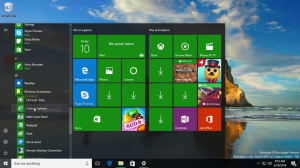Windows 10에서 신뢰할 수 없는 글꼴 차단 활성화 또는 비활성화
Windows 10에서 신뢰할 수 없는 글꼴 차단을 활성화 또는 비활성화하는 방법
Windows 10은 기본적으로 설치된 TrueType 글꼴 및 OpenType 글꼴과 함께 제공됩니다. 그들은 TTF 또는 OTF 파일 확장자를 가지고 있습니다. 스케일링을 지원하고 최신 디스플레이에서 선명하게 보입니다. OS에는 글꼴이 신뢰할 수 없는 것으로 간주하여 c:\Windows\Fonts 폴더 외부에서 로드되는 것을 방지하는 고급 보안 기능이 있습니다. 이 신뢰할 수 없는 글꼴 차단 기능을 활성화, 구성 또는 비활성화하는 방법은 다음과 같습니다.
현재 설치된 글꼴을 보거나 글꼴을 설치 또는 제거하는 데 사용할 수 있는 클래식 글꼴 제어판 애플릿에 익숙할 것입니다.
빌드 17083부터 Windows 10은 설정 앱의 특별 섹션. 단순히 "글꼴"이라고 하는 새 섹션은 개인화에서 찾을 수 있습니다.
클래식 애플릿 대신 Windows 10의 최신 릴리스는 설정의 글꼴 페이지를 제공하여 색상 글꼴 또는 가변 글꼴과 같은 새로운 글꼴 기능을 과시할 수 있습니다. 새로운 기능을 과시하기 위한 글꼴 UI 새로 고침은 오래 전에 지연되었습니다.
설정의 글꼴 설정 전용 페이지는 각 글꼴 모음에 대한 짧은 미리보기를 제공합니다. 미리 보기는 각 글꼴 모음이 설계된 기본 언어와 사용자 고유의 언어 설정과 일치하도록 선택된 다양한 흥미로운 문자열을 사용합니다. 글꼴에 다중 색상 기능이 내장되어 있는 경우 미리보기에서 이를 보여줍니다.
Windows 10의 신뢰할 수 없는 글꼴 차단
NS 신뢰할 수 없는 글꼴 차단 보안 특징 Windows 10에서는 앱이 신뢰할 수 없는 글꼴을 로드하지 못하도록 하는 전역 옵션으로 구현됩니다. 활성화하면 C:\Windows\Fonts 폴더 외부에 있는 모든 글꼴이 신뢰할 수 없는 것으로 간주됩니다. 이 옵션은 On, Off 및 Audit 값 중 하나로 설정할 수 있습니다. 그룹 정책(사용 가능한 경우)을 사용하거나 레지스트리 조정을 적용하여 구성할 수 있습니다.
이 기능을 사용하는 방법은 3가지가 있습니다.
-
에. GDI를 사용하여 처리된 모든 글꼴이 외부에서 로드되는 것을 방지합니다.
%windir%/글꼴예배 규칙서. 또한 이벤트 로깅을 켭니다. - 심사. 이벤트 로깅을 켜지만 위치에 관계없이 글꼴 로드를 차단하지 않습니다. 신뢰할 수 없는 글꼴을 사용하는 앱의 이름은 이벤트 로그에 나타납니다.
- 신뢰할 수 없는 글꼴을 로드하려면 앱을 제외합니다. 이 기능이 켜져 있는 동안에도 특정 앱을 제외하여 신뢰할 수 없는 글꼴을 로드하도록 허용할 수 있습니다. 지침은 다음을 참조하십시오. 차단된 글꼴로 인해 문제가 있는 앱 수정.
Windows 10에서 신뢰할 수 없는 글꼴 차단을 활성화하려면
- 열기 레지스트리 편집기 앱.
- 다음 레지스트리 키로 이동하십시오.
HKEY_LOCAL_MACHINE\SOFTWARE\Policies\Microsoft\Windows NT\MitigationOptions레지스트리 키로 이동하는 방법 보기 한 번의 클릭으로. - 오른쪽에서 새 문자열(REG_SZ) 값을 수정하거나 생성합니다. MitigationOptions_FontBocking.
- 값을 다음으로 설정
1000000000000활성화합니다. - 값 데이터를 다음으로 설정
3000000000000감사 모드를 활성화합니다. - MitigationOptions_FontBocking 값 삭제 또는 다음으로 설정
2000000000000기능을 비활성화합니다. - 레지스트리 조정에 의해 수행된 변경 사항을 적용하려면 다음을 수행해야 합니다. Windows 10 다시 시작.
완료되었습니다. 시간을 절약하기 위해 즉시 사용 가능한 다음 레지스트리 파일을 다운로드할 수 있습니다.
레지스트리 파일 다운로드
Windows 10 Pro, Enterprise 또는 Education을 실행 중인 경우 판, 로컬 그룹 정책 편집기 앱을 사용하여 GUI로 위에서 언급한 옵션을 구성할 수 있습니다. 방법은 다음과 같습니다.
그룹 정책으로 신뢰할 수 없는 글꼴 차단 활성화 또는 비활성화
- 누르다 이기다 + NS 키보드에서 키를 함께 누르고 다음을 입력합니다.
gpedit.msc. 엔터 키를 치시오. - 그룹 정책 편집기가 열립니다.
- 이동
컴퓨터 구성\관리 템플릿\시스템\완화 옵션. - 정책 옵션 사용
신뢰할 수 없는 글꼴 차단. - 다음 완화 옵션 중 하나를 클릭합니다.
- 신뢰할 수 없는 글꼴을 차단하고 이벤트를 기록합니다. 이 기능을 켜서 신뢰할 수 없는 글꼴을 차단하고 설치 시도를 이벤트 로그에 기록합니다.
- 신뢰할 수 없는 글꼴을 차단하지 마십시오. 이 기능을 켜지만 신뢰할 수 없는 글꼴을 차단하지 않으며 설치 시도를 이벤트 로그에 기록하지도 않습니다.
- 신뢰할 수 없는 글꼴을 차단하지 않고 이벤트 기록. 이 기능을 켜고 설치 시도를 이벤트 로그에 기록하지만 신뢰할 수 없는 글꼴은 차단하지 않습니다.
- 확인을 클릭하고 윈도우 10 다시 시작.
마지막으로 그룹 정책을 사용하지 않고 기능을 구성할 수 있습니다. 적용할 수 있는 또 다른 레지스트리 조정이 있습니다.
그룹 정책을 사용하지 않고 신뢰할 수 없는 글꼴 차단을 구성합니다.
- 레지스트리 편집기(regedit.exe)를 열고 다음 레지스트리 하위 키로 이동합니다.
HKEY_LOCAL_MACHINE\SYSTEM\CurrentControlSet\Control\세션 관리자\Kernel\ - 만약
완화 옵션값이 없으면 마우스 오른쪽 버튼을 클릭하고 새로 추가하십시오.QWORD(64비트)명명된 값완화 옵션. - 업데이트 가치 데이터 의 완화 옵션 아래 중요 참고 사항과 같이 기존 값을 유지해야 합니다.
- 이 기능을 켜려면. 유형 1000000000000.
- 이 기능을 끄려면. 유형 2000000000000.
- 이 기능으로 감사합니다. 유형 3000000000000.
중요한 기존 완화 옵션 값은 업데이트하는 동안 저장해야 합니다. 예를 들어 현재 값이 1000이면 업데이트된 값은 1000000001000이어야 합니다.
- 컴퓨터를 다시 시작합니다.
그게 다야
관련 기사:
- Windows 10에서 글꼴 설정 백업 및 복원
- Windows 10에서 글꼴 삭제 및 제거
- Windows 10에서 글꼴 캐시를 다시 작성하는 방법
- Windows 10에서 ClearType 글꼴 설정 변경
- Windows 10에서 글꼴을 설치하는 방법
- Windows 10의 Microsoft Store에서 글꼴을 설치하는 방법
- Windows 10에서 글꼴을 숨기는 방법
- Windows 10의 언어 설정에 따라 글꼴 숨기기
- Windows 10에서 기본 글꼴 설정 복원